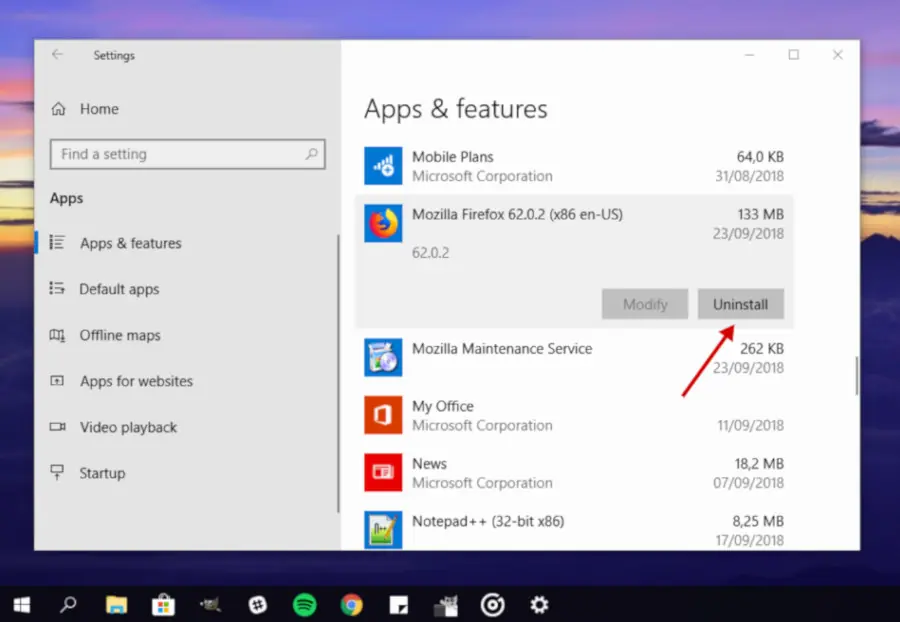Hello pembaca yang budiman, selamat datang di artikel kami yang akan membahas tentang cara uninstall aplikasi di Windows 10. Pada kesempatan kali ini, kami akan memberikan panduan langkah demi langkah untuk menghapus aplikasi yang tidak lagi Anda butuhkan di sistem operasi Windows 10. Uninstall aplikasi yang tidak terpakai adalah salah satu cara untuk mempercepat kinerja komputer Anda dan juga untuk menghemat ruang penyimpanan. Tanpa basa-basi lagi, mari kita mulai!
1. Langkah Pertama: Buka Pengaturan
Untuk memulai proses uninstall, pertama-tama Anda perlu membuka pengaturan di Windows 10. Caranya sangat mudah, cukup klik ikon “Start” di pojok kiri bawah tampilan desktop Anda, kemudian pilih “Settings” dari menu yang muncul.
2. Pilih “Apps” di Pengaturan
Setelah pengaturan terbuka, pilih opsi “Apps” untuk melanjutkan proses uninstall aplikasi di Windows 10. Opsi ini akan membuka daftar semua aplikasi yang terpasang di komputer Anda.
3. Pilih Aplikasi yang Ingin Diuninstall
Pada halaman “Apps & features”, Anda akan melihat daftar semua aplikasi yang terpasang di Windows 10. Gulir ke bawah dan cari aplikasi yang ingin Anda uninstall. Setelah menemukannya, klik pada aplikasi tersebut untuk melihat opsi lebih lanjut.
4. Klik Tombol “Uninstall”
Setelah memilih aplikasi yang ingin dihapus, Anda akan melihat tombol “Uninstall”. Klik tombol ini untuk memulai proses uninstall aplikasi di Windows 10.
5. Konfirmasi Uninstall
Windows 10 akan menampilkan jendela konfirmasi untuk memastikan bahwa Anda benar-benar ingin menghapus aplikasi tersebut. Pastikan Anda telah memilih aplikasi yang benar sebelum melanjutkan. Klik “Uninstall” untuk melanjutkan proses.
6. Tunggu Hingga Proses Selesai
Selanjutnya, Anda perlu menunggu beberapa saat hingga proses uninstall selesai. Lama waktu yang dibutuhkan tergantung pada ukuran aplikasi yang dihapus. Jangan khawatir, proses ini biasanya berlangsung cukup cepat.
7. Selesai! Aplikasi Telah Dihapus
Setelah proses uninstall selesai, Anda akan melihat pesan bahwa aplikasi telah berhasil dihapus dari Windows 10. Anda dapat menutup jendela ini dan kembali ke tugas Anda yang lain.
Kelebihan dan Kekurangan
Uninstall aplikasi di Windows 10 memiliki kelebihan dan kekurangan tertentu. Kelebihannya adalah Anda dapat mempercepat kinerja komputer Anda dengan menghapus aplikasi yang tidak Anda butuhkan. Selain itu, Anda juga dapat menghemat ruang penyimpanan di hard drive Anda. Namun, kekurangannya adalah Anda harus berhati-hati saat memilih aplikasi yang akan dihapus, karena beberapa aplikasi mungkin terkait dengan program lain atau sistem operasi.
Alternatif Lain
Selain menggunakan pengaturan bawaan Windows 10 untuk uninstall aplikasi, Anda juga dapat menggunakan aplikasi pihak ketiga seperti “Revo Uninstaller” atau “IObit Uninstaller”. Kedua aplikasi ini menawarkan fitur yang lebih canggih dan dapat membantu Anda menghapus aplikasi dengan lebih bersih dan mendalam.
Tabel: Cara Uninstall App di Windows 10
| Langkah | Keterangan |
|---|---|
| 1 | Buka Pengaturan |
| 2 | Pilih “Apps” di Pengaturan |
| 3 | Pilih Aplikasi yang Ingin Diuninstall |
| 4 | Klik Tombol “Uninstall” |
| 5 | Konfirmasi Uninstall |
| 6 | Tunggu Hingga Proses Selesai |
| 7 | Selesai! Aplikasi Telah Dihapus |
FAQ (Frequently Asked Questions)
Q: Apakah semua aplikasi dapat dihapus di Windows 10?
A: Tidak semua aplikasi dapat dihapus di Windows 10. Beberapa aplikasi bawaan dan sistem mungkin tidak dapat dihapus.
Q: Apakah uninstall aplikasi akan menghapus semua data saya?
A: Tidak, uninstall aplikasi biasanya hanya menghapus program itu sendiri dan data yang terkait dengan program tersebut. Namun, selalu disarankan untuk melakukan backup data penting sebelum melakukan uninstall.
Q: Apakah saya bisa mengembalikan aplikasi yang sudah dihapus?
A: Ya, Anda dapat mengunduh dan menginstal ulang aplikasi yang sudah dihapus melalui Microsoft Store atau melalui sumber lainnya jika tersedia.
Kesimpulan
Menghapus aplikasi yang tidak terpakai merupakan langkah penting dalam menjaga kinerja dan ruang penyimpanan di Windows 10. Dengan mengikuti panduan langkah demi langkah di atas, Anda dapat dengan mudah menghapus aplikasi yang tidak lagi Anda butuhkan. Jadi, jangan ragu untuk membersihkan sistem operasi Windows 10 Anda sekarang juga!